在现如今的数字时代,手机截图成为了我们日常生活中不可或缺的功能之一,无论是在工作中需要与他人分享屏幕内容,还是在个人生活中记录美好瞬间,一键截图的便利性让我们省去了许多麻烦。对于一些刚入手新手机的朋友来说,可能还不太熟悉如何设置手机截图的速度和方式。接下来就让我们一起来探讨一下,如何在手机中灵活设置截图功能,让我们的手机截图更加高效、便捷。
我的手机怎么设置一键截图
方法如下:
1.打开手机主页面,点击【设置】,进入设置。
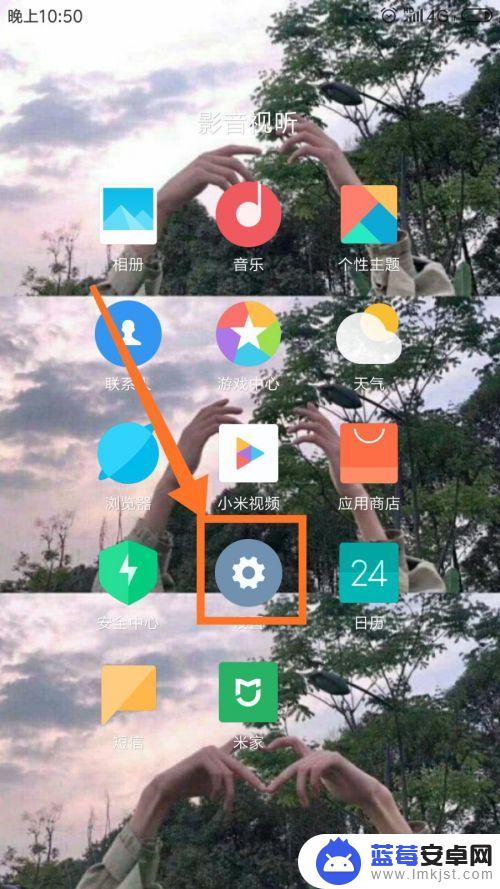
2.在设置页面中,点击【更多设置】,进入更多设置的页面。
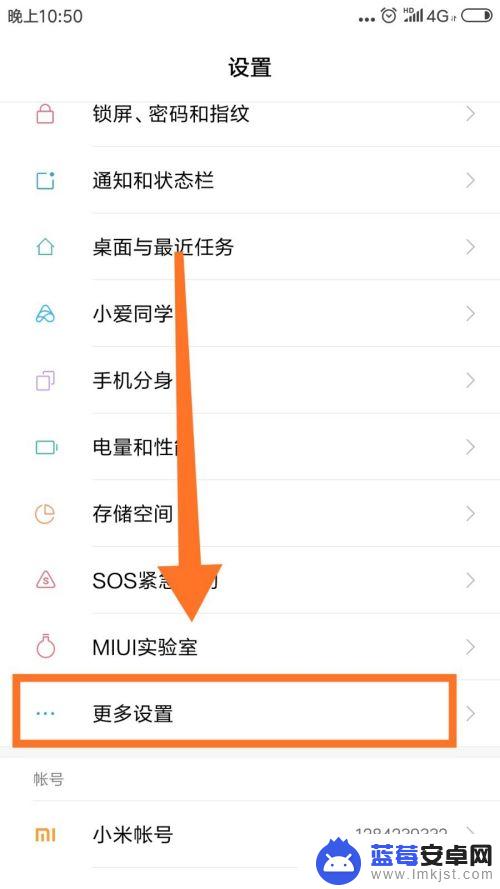
3.在更多设置中,点击【手势及按键快捷方式】。进入页面
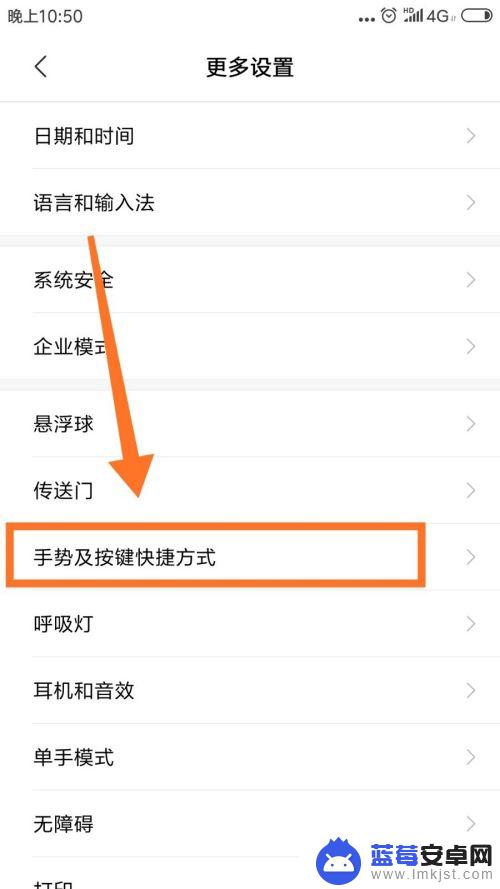
4.在页面中,点击第二栏【截屏】,进入截屏设置页面。
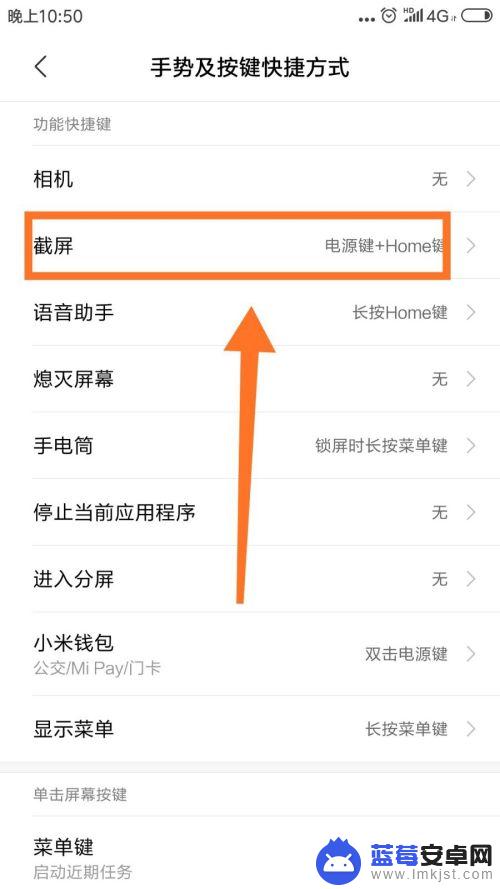
5.在截屏设置页面中,有三个一键截屏。根据个人需求进行选择,点击选择的截屏方式。
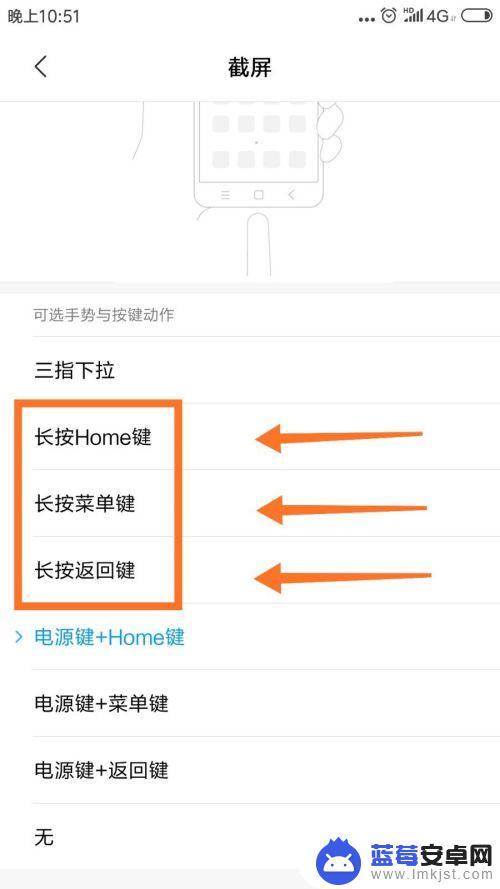
6.点击后,屏幕最底下弹出确定设置页面,点击右下角【替换】。完成一键截屏截图设置。即可。
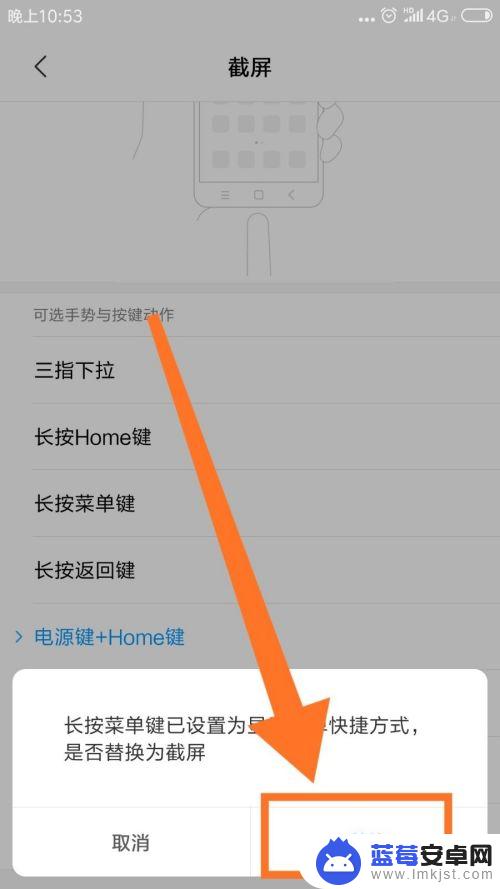
以上是手机截图速度设置的全部内容,如果遇到相同问题的用户,可以参考本文中介绍的步骤进行修复,希望对大家有所帮助。












